Ako presunúť umiestnenie priečinka Dropbox
Dropbox / / March 18, 2020
Posledná aktualizácia dňa
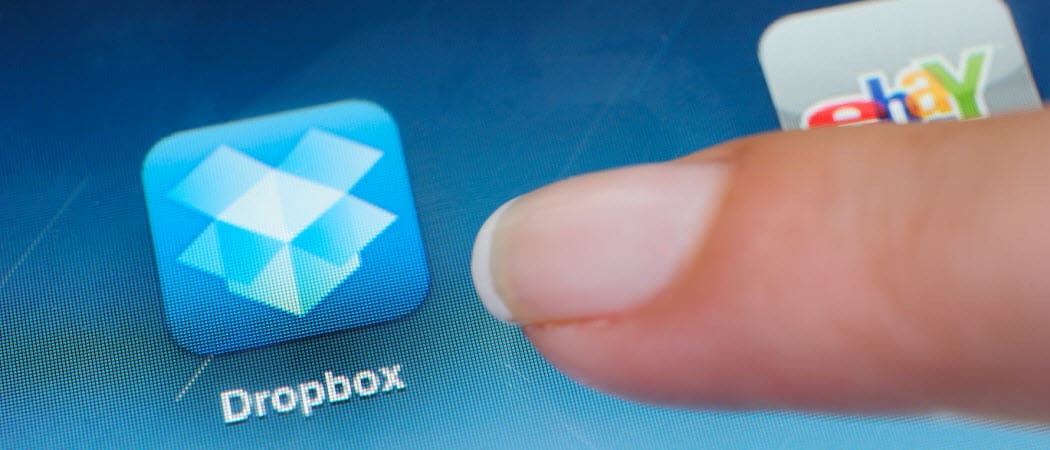
Presun alebo zmena umiestnenia priečinka Dropbox môže byť veľmi užitočná. Nedávno som presunul baňu na novú externú jednotku. Takto som to urobil.
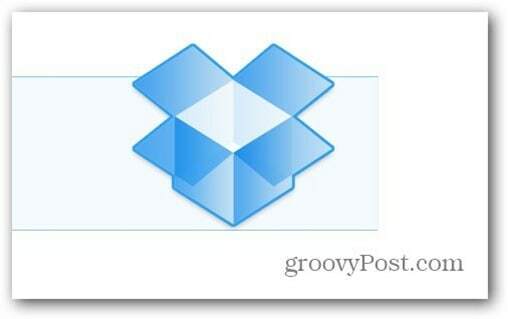
Ako zmeniť umiestnenie priečinka Dropbox
Presun alebo zmena umiestnenia priečinka Dropbox môže byť niekedy veľmi užitočná. Nedávno som si kúpil nový externý disk USB, aby som doň mohol presunúť všetky zálohované údaje vrátane priečinka Dropbox. Takto funguje postup krok za krokom.
Najprv kliknite pravým tlačidlom myši na ikonu Dropbox na paneli úloh a potom kliknite na položku Predvoľby.
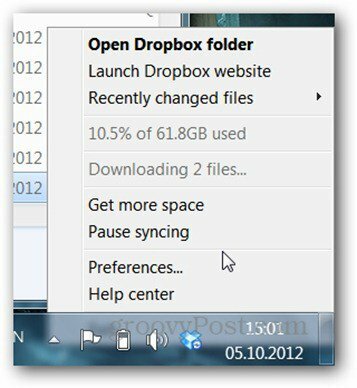
Kliknite na kartu Spresnenie a potom na tlačidlo Presunúť vedľa umiestnenia priečinka.
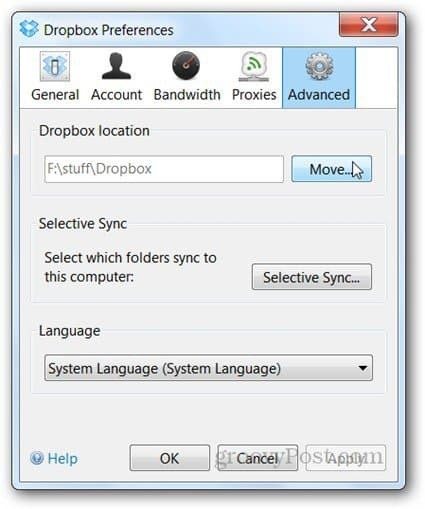
Vyberte nový priečinok alebo umiestnenie jednotky pre priečinok. V mojom príklade som si vybral úplne nový externý disk. Po dokončení kliknite na tlačidlo OK.
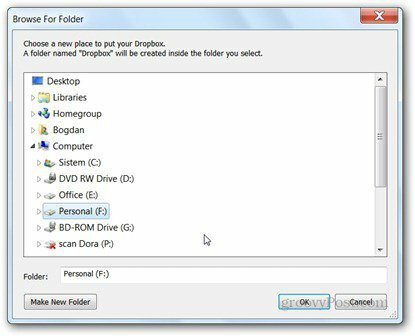
Zobrazí sa výzva na potvrdenie nového umiestnenia.
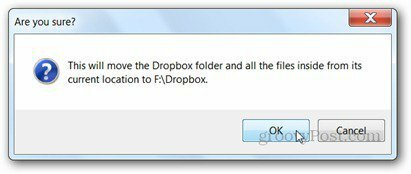
V mojom príklade presunutie priečinka na novú jednotku vyžadovalo, aby klient skopíroval všetky údaje. Dokončenie trvalo asi 30 minút. Ak však priečinok práve presúvate do iného priečinka na tej istej jednotke, presun by mal byť takmer okamžitý.
Máte groovy Špička schránky? Povedzte nám o tom v komentároch.
